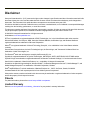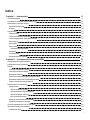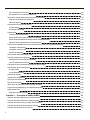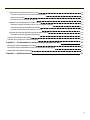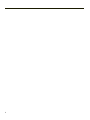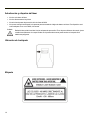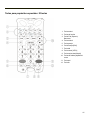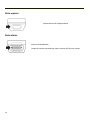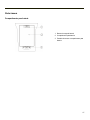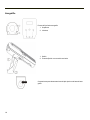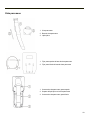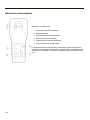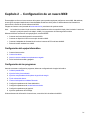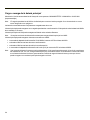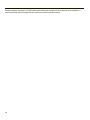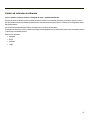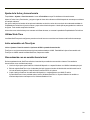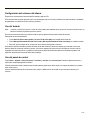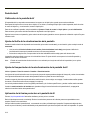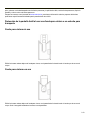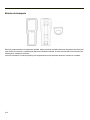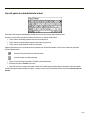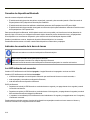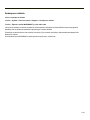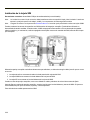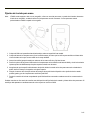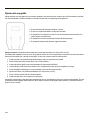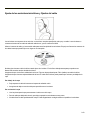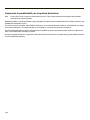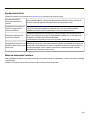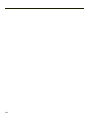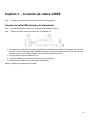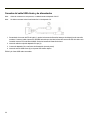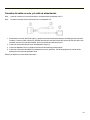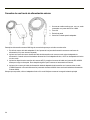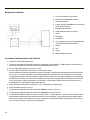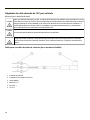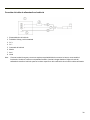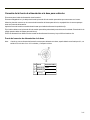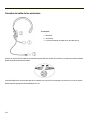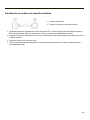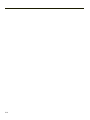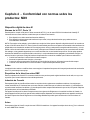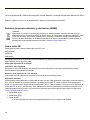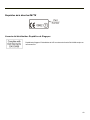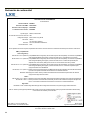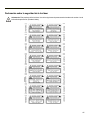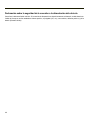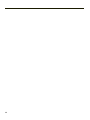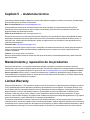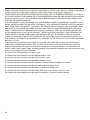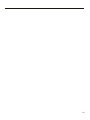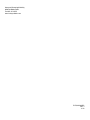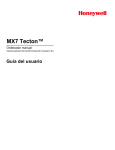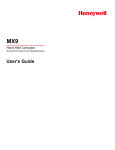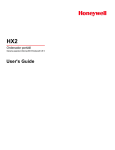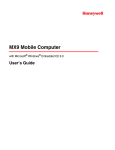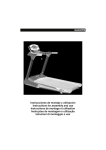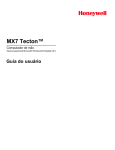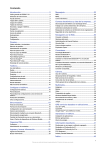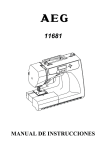Download MX9 User`s Guide - Honeywell Scanning and Mobility
Transcript
MX9
Ordenador manual
Sistema operativo Microsoft® Windows® CE 5
Guía del usuario
Disclaimer
Honeywell International Inc. (“HII”) reserves the right to make changes in specifications and other information contained in this
document without prior notice, and the reader should in all cases consult HII to determine whether any such changes have
been made. The information in this publication does not represent a commitment on the part of HII.
HII shall not be liable for technical or editorial errors or omissions contained herein; nor for incidental or consequential damages
resulting from the furnishing, performance, or use of this material.
This document contains proprietary information that is protected by copyright. All rights are reserved. No part of this document
may be photocopied, reproduced, or translated into another language without the prior written consent of HII.
© 2009-2012 Honeywell International Inc. All rights reserved.
Web Address: www.honeywellaidc.com
RFTerm is a trademark or registered trademark of EMS Technologies, Inc. in the United States and/or other countries.
Microsoft® Windows, ActiveSync®, MSN, Outlook®, Windows Mobile®, the Windows logo, and Windows Media are
registered trademarks or trademarks of Microsoft Corporation.
Marvell® is a registered trademark of Marvell Technology Group Ltd., or its subsidiaries in the United States and other
countries.
Summit Data Communications, the Laird Technologies Logo, the Summit logo, and "Connected. No Matter What" are
trademarks of Laird Technologies, Inc.
The Bluetooth® word mark and logos are owned by the Bluetooth SIG, Inc.
Symbol® is a registered trademark of Symbol Technologies. MOTOROLA, MOTO, MOTOROLA SOLUTIONS and the
Stylized M Logo are trademarks or registered trademarks of Motorola Trademark Holdings, LLC and are used under license.
Hand Held is a trademark of Hand Held Products, Inc., a subsidiary of Honeywell International.
Wavelink®, the Wavelink logo and tagline, Wavelink Studio™, Avalanche Management Console™, Mobile Manager™, and
Mobile Manager Enterprise™ are trademarks of Wavelink Corporation, Kirkland.
RAM® and RAM Mount™ are both trademarks of National Products Inc., 1205 S. Orr Street, Seattle, WA 98108.
Acrobat® Reader © 2012 with express permission from Adobe Systems Incorporated.
Other product names or marks mentioned in this document may be trademarks or registered trademarks of other companies
and are the property of their respective owners.
Patents
For patent information, please refer to www.honeywellaidc.com/patents.
Limited Warranty
Refer to www.honeywellaidc.com/warranty_information for your product’s warranty information.
índice
Capítulo 1 - Introducción
1-1
Acerca de esta guía
1-1
Contrato de licencia para usuario final (EULA)
1-1
Advertencias y etiquetas del láser
1-2
Ubicación de la etiqueta
1-2
Etiqueta
1-2
Componentes
1-3
Parte delantera
1-3
Teclas para propósitos especiales
1-4
Teclas para propósitos especiales: 38 teclas
1-5
Parte superior
1-6
Parte inferior
1-6
Parte trasera
1-7
Compartimento para batería
1-7
Asa-gatillo
1-8
Cinta para mano
1-9
Ubicaciones de las etiquetas
Capítulo 2 - Configuración de un nuevo MX9
1-10
2-1
Configuración del equipo informático
2-1
Configuración de los programas
2-1
Batería
2-2
Conexión o retirada de la batería
2-2
Inserción/Cambio de la batería
2-2
Retirada de la batería
2-3
Inserción de la batería en lugares peligrosos MX9
2-3
Retirada de la batería de un lugar peligroso MX9
2-3
Carga o recarga de la batería principal
2-4
Retroiluminación e indicadores
LED de estado
2-5
2-5
LED de estado del sistema
2-5
LED de estado de carga de la batería
2-5
LED de estado del modo alfa
2-5
LED de estado Bluetooth
2-5
Ajuste de la retroiluminación de teclado
2-5
Cambio de indicador de vibración
2-7
Toque de la pantalla táctil con un lápiz óptico
2-8
Ajuste de la fecha y la zona horaria
2-9
Utilidad Grab Time
2-9
i
Inicio automático de Time-Sync
2-9
Sincronización con un servidor horario local
2-9
Ajuste de los temporizadores del plan de gestión de energía
Programa de alimentación de la batería
2-10
Plan de energía CA
2-10
Configuración del volumen del altavoz
2-11
Uso del teclado
2-11
Uso del panel de control
2-11
Pantalla táctil
2-12
Calibración de la pantalla táctil
2-12
Ajuste del brillo de la retroiluminación de la pantalla
2-12
Ajuste del temporizador de la retroiluminación de la pantalla táctil
2-12
Aplicación de la lámina protectora a la pantalla táctil
2-12
Protección de la pantalla táctil al usar una funda para cintura o un estuche para transporte
2-13
Funda para cintura sin asa
2-13
Funda para cintura con asa
2-13
Estuche de transporte
2-14
Uso del panel de entrada/teclado virtual
2-15
Conexión de dispositivos Bluetooth
2-16
Indicador de conexión de la barra de tareas
2-16
Luz LED indicadora de conexión
2-16
Configuración de los parámetros de emulación de terminales
2-17
Uso del panel de opciones AppLock
2-18
Uso del teclado
2-18
Uso de la pantalla táctil
2-18
Arranque en caliente
2-19
Instalación de la tarjeta SIM
2-20
Fijación de la cinta para mano
2-21
Fijación del asa-gatillo
2-22
Ajuste de los auriculares/micrófono y fijación del cable
2-23
Limpieza de la pantalla táctil y de la apertura del escáner
2-24
Ayuda para el inicio
2-25
Modo de escaneado continuo
Capítulo 3 - Conexión de cables al MX9
ii
2-10
2-25
3-1
Conexión del cable USB principal y de alimentación
3-1
Conexión del cable USB cliente y de alimentación
3-2
Conexión del cable en serie y el cable de alimentación
3-3
Conexión de una fuente de alimentación externa
3-4
Conexión a la alimentación del vehículo
3-5
Instalación de fuente de alimentación CC a CC
3-5
Conexión de cables eléctricos a fuentes de alimentación
3-5
Esquema de cableado
3-6
Conexión al sistema eléctrico del vehículo
3-6
Adaptador de cable desnudo de 12 V para vehículo
3-8
Cable para conexión de cable de vehículo (no se muestra el fusible)
3-8
Conexión del cable de alimentación al vehículo
3-9
Conexión a la alimentación del vehículo (12 V CC)
Conexión de la fuente de alimentación a la base para vehículos
Puerto del conector de alimentación de la base
3-10
3-11
3-11
Conexión del cable de los auriculares
3-12
Conexión de un escáner con conexión mecánica
3-13
Capítulo 4 - Conformidad con normas sobre los productos: MX9
4-1
Declaración sobre la seguridad de la luz láser
4-5
Declaración sobre la seguridad de la conexión a la alimentación del vehículo
4-6
Advertencias sobre lugares peligrosos
4-7
Capítulo 5 - Asistencia técnica
5-1
iii
iv
Capítulo 1 - Introducción
El MX9 es un ordenador manual sumamente resistente, que se puede utilizar tanto en lugares cerrados como en espacios
abiertos. El equipo funciona con una batería principal liviana, que se puede retirar y cambiar sin necesidad de emplear
herramientas especiales.
La conectividad inalámbrica del MX9 queda protegida por protocolos de autenticación y cifrado configurados por el usuario. El
MX9 posee un teclado integrado, una pantalla táctil que se puede leer en espacios abiertos, un lápiz óptico con conexión
mecánica, el sistema operativo Microsoft® Windows® CE 5 incrustado y muchas opciones de conexión inalámbrica.
El teclado está disponible en configuraciones de 62 y 38 teclas. El teclado de 62 teclas también se ofrece con una
configuración tipo IBM 5250. Las opciones para la lectura de códigos de barras son: un reproductor o escáner láser integrado al
MX9, un escáner manual conectado mecánicamente al puerto de la base del MX9, escáneres y reproductores móviles de
códigos de barras con Bluetooth o el módulo Bluetooth para escáner de anillo.
Para establecer la conexión con redes inalámbricas se utiliza una radio Summit WLAN 802.11, WWAN y Bluetooth. Entre los
diversos accesorios disponibles para el MX9, se incluye un asa-gatillo o una cinta para mano, fundas con cinturones o correas
largas para transporte, tapas transparentes para estuches y fundas, impresora y escáneres con Bluetooth, baterías de tipo
estándar y para bajas temperaturas, y cargadores para baterías.
Acerca de esta guía
Esta Guía del usuario de MX9 ofrece instrucciones para que el usuario final o el administrador del sistema puedan configurar
una nueva unidad MX9.
Esta guía del usuario ha sido desarrollada para un equipo MX9 con un sistema operativo Microsoft® Windows® CE 5.
Contrato de licencia para usuario final (EULA)
Cuando se enciende un MX9 nuevo, se muestra un EULA en la pantalla táctil, que permanecerá en pantalla hasta que se toque
el botón Aceptar o Rechazar con un lápiz óptico.
Toque el botón Aceptar para aceptar las condiciones del EULA y el MX9 continuará el proceso de inicio. El EULA no volverá a
presentarse ante el usuario.
Toque el botón Rechazar para rechazar el EULA y el MX9 volverá a arrancar. Continuará haciéndolo hasta que se toque con el
lápiz óptico el botón Aceptar.
Nota:
El EULA se presentará después de cualquier actualización o reinstalación del sistema operativo, incluyendo los
sistemas operativos de idiomas específicos.
1-1
Advertencias y etiquetas del láser
l
No mire en la lente del láser.
l
No mire directamente al rayo láser.
l
No retire las etiquetas de precaución de la luz láser del MX9.
l
No conecte a ningún otro dispositivo la apertura para escaneado de códigos de barras con láser. Ese dispositivo está
certificado para su uso con el MX9, únicamente.
Cuidado
Radiación láser al abrir la unidad. Lea las etiquetas de precaución. El uso de procedimientos de control, ajuste
o rendimiento diferentes a los especificados en el presente documento puede resultar en la exposición a
radiaciones peligrosas.
Ubicación de la etiqueta
Etiqueta
1-2
Componentes
Parte delantera
1. Micrófono
2. Pantalla táctil
3. Altavoz
4. Botones de escaneado
5. Tecla Intro
6. LED de estado del escáner
7. Tecla de encendido y apagado
Nota:
La lista anterior es la misma en el MX9 de 38 teclas. Las teclas
especiales se listan a continuación.
1-3
Teclas para propósitos especiales
1. Teclas de función
2. Teclas de subida y bajada del cursor
3. Tecla rombo 1
4. Tecla de retroceso [RETR] y
espaciadora [ESP]
5. Tecla Escape [ESC]
6. Tecla de encendido y apagado
7. Tecla tabulador (Tab)
8. Tecla Alt
9. Tecla de control [CTL]
10. Tecla de Mayúsculas [Mayús]
11. Tecla azul
12. Tecla naranja
1-4
Teclas para propósitos especiales: 38 teclas
1. Tecla rombo 1
2. Teclas de función
3. Teclas Tab | Espacio |
Retroceso
4. Tecla rombo 2
5. Tecla naranja
6. Tecla Escape [ESC]
7. Tecla alfa
8. Tecla control [CTRL]
9. Tecla mayúsculas [Mayús]
10. Teclas de subida y bajada del
cursor
11. Tecla azul
12. Tecla Alt
1-5
Parte superior
Apertura del lector de códigos de barras
Parte inferior
Conector de entrada/salida
La tapa con conexión mecánica (que cubre el conector de E/S) no se muestra
1-6
Parte trasera
Compartimento para batería
1. Bornes de carga de batería
2. Compartimento para batería
3. Pestaña de acceso a compartimento para
batería
1-7
Asa-gatillo
Puntos de fijación de asa-gatillo
1. Superiores
2. Inferiores
1. Gatillo
2. Punto de fijación con conexión mecánica
Compartimento para almacenamiento de lápiz óptico en la base del asagatillo
1-8
Cinta para mano
1. Cinta para mano
2. Base de cinta para mano
3. Lápiz óptico
1. Fijar: parte superior de base de cinta para mano
2. Fijar: parte inferior de base de cinta para mano
1. Conector de cinta para mano, parte superior
2. Soporte de lápiz óptico en la cinta para mano
3. Conector de cinta para mano, parte inferior
1-9
Ubicaciones de las etiquetas
Dispositivo con radio Summit
1. Etiqueta de advertencia sobre láser
2. Etiqueta Bluetooth
3. Etiqueta de identificación del producto
4. Etiqueta Java (si está instalada)
5. Etiqueta de licencia del SO de Windows
6. Etiqueta a prueba de manipulaciones
La etiqueta a prueba de manipulaciones no autorizadas cubre el tornillo superior
derecho del compartimento para la batería. La etiqueta indica: «La garantía queda
anulada si se retira o daña». La batería no estropeará la etiqueta, puesto que no la
toca.
1-10
Capítulo 2 - Configuración de un nuevo MX9
En esta página se ofrece un breve resumen de los pasos que se pueden seguir para configurar un nuevo MX9. Más adelante,
en esta guía, se proporcionarán instrucciones detalladas de cada uno de los pasos. Si desea obtener más información e
instrucciones, consulte la Guía de referencia del MX9 .
Póngase en contacto con el personal de Asistencia técnica. para obtener la ayuda necesaria.
Nota:
La instalación o extracción de accesorios debería realizarse sobre una superficie limpia y bien iluminada. Cuando sea
necesario, proteja la superficie de trabajo, el MX9 y los componentes de la descarga electrostática.
Mientras el MX9 se encuentre en un lugar peligroso, usted NO DEBE:
l
Conectar una fuente de alimentación externa al MX9.
l
Conectar un dispositivo USB o conector jack de audio al MX9.
l
Conectar el adaptador de alimentación del coche al conector de E/S en la base del MX9.
l
Retirar ni instalar una batería en el MX9.
Configuración del equipo informático
1. Conecte los accesorios.
2. Conecte los cables.
3. Inserte o conecte una batería completamente cargada.
4. Pulse la tecla de encendido y apagado.
Configuración de los programas
Antes de comenzar a configurar los programas, debe estar configurado todo el equipo informático.
1. Calibre la pantalla táctil.
2. Ajuste la fecha y la zona horaria.
3. Ajuste los temporizadores de los planes de gestión de energía.
4. Fije el volumen del altavoz.
5. Conecte los dispositivos mediante Bluetooth.
6. Configure los parámetros de cliente inalámbrico.
7. Configure los parámetros de emulación de terminales.
8. Configure los parámetros de AppLock.
9. Ajuste los parámetros de DCWedge.
Si desea obtener más información e instrucciones, consulte la Guía de referencia del MX9 .
2-1
Batería
Conexión o retirada de la batería
Advertencia: No retire ni cambie nunca la batería en un lugar peligroso.
El MX9 no funcionará a no ser que la batería se encuentre en su lugar bien fija.
Asegúrese de colocar la unidad en modo de Suspensión antes de retirar la batería. No hacerlo así resultará en la pérdida de
todos los datos sin guardar.
La batería principal se encuentra en un compartimiento en la parte trasera de la unidad. El estuche de la batería hace las veces
de tapa trasera para el hueco para la batería del MX9.
Un MX9 conservará los datos, mientras se retira la batería principal y se sustituye con una completamente cargada, durante 5
minutos. Importante: Cuando la carga de la batería interna es Baja o Muy baja, conecte el adaptador CA al MX9 antes de
cambiar la batería principal.
Nota:
La batería no debe cambiarse en un entorno sucio, duro o peligroso. Cuando la batería no está conectada al MX9,
todo polvo o humedad que entra en el espacio para la batería o el conector puede transferirse a los bornes de la batería
o del compartimiento y podría causar daños.
Advertencia. Use únicamente baterías de Honeywell como repuestos: MX9380BATTERY 161888-0001 o 161915-0001
(temperatura baja)
Inserción/Cambio de la batería
Para insertar la batería principal, realice los pasos que se indican a continuación:
1. Separe el gancho inferior de la cinta para mano (si la hubiera).
2. Incline el extremo (con los bornes) de la batería completamente cargada en el extremo superior del compartimiento de la
batería y apriete con firmeza sobre el otro extremo hasta que esté completamente insertado en el compartimiento de la
batería.
3. Empuje la batería hasta que la pinza de retención se coloque con un chasquido en su sitio.
4. Vuelva a colocar la pinza de la cinta para manos en su soporte (si está instalada).
El MX9 absorbe la alimentación de la batería inmediatamente después del éxito de la conexión.
Compruebe el estado de la batería pulsando sobre Inicio > Ajustes > Panel de control > icono de Batería. Se mostrará
el nivel de la batería principal, su estado y otros datos.
2-2
Retirada de la batería
Para retirar la batería, realice los pasos que se indican a continuación:
1. Coloque el MX9 en modo de Suspensión.
2. Separe el gancho inferior de la cinta para mano (si la hubiera).
3. Deslice hacia abajo la pinza retentora de la batería para soltar la batería principal.
4. Tire de la batería hacia arriba y hacia fuera del compartimiento de la batería con un movimiento de bisagra.
Coloque la batería descargada en un cargador para baterías con alimentación.
Inserción de la batería en lugares peligrosos MX9
1. Separe el gancho inferior de la cinta para mano (si la hubiera).
2. Incline el extremo (con los bornes) de la batería completamente cargada en el extremo superior del compartimiento de la
batería y apriete con firmeza sobre el otro extremo hasta que esté completamente asentado en el compartimiento de la
batería.
3. Empuje la batería hacia abajo hasta que se coloque con un chasquido en su sitio.
4. Coloque la pestaña de bloqueo plástica con conexión mecánica sobre el enganche de la batería, haciendo
corresponder los orificios para los tornillos en el MX9 y los orificios para los tornillos en la pestaña de bloqueo plástica
con conexión mecánica.
5. Usando un destornillador de cabeza plana, fije la batería en su compartimiento fijando los orificios de bloqueo al cuerpo
del MX9.
6. Vuelva a colocar la pinza de la cinta para mano en su soporte.
Retirada de la batería de un lugar peligroso MX9
1. Coloque el MX9 en modo de Suspensión.
2. Separe el gancho inferior de la cinta para mano (si la hubiera).
3. Usando un destornillador de cabeza plana, suelte los tornillos de bloqueo cautivos del bloqueo plástico con conexión
mecánica.
4. Coloque la pestaña de bloqueo plástica con conexión mecánica a un lado. No retire ni suelte la conexión mecánica.
5. Empuje hacia abajo la pestaña de bloqueo de la batería para liberarla.
6. Tire de la batería directamente hacia arriba y hacia fuera del compartimiento de la batería con un movimiento de bisagra.
Coloque la batería descargada en un cargador para baterías con alimentación.
2-3
Carga o recarga de la batería principal
Advertencia. Use únicamente baterías de Honeywell como repuestos: MX9380BATTERY 161888-0001 o 161915-0001
(temperatura baja)
Nota:
El cargador para baterías de MX9 se ha diseñado para un entorno interior protegido. No se ha autorizado su uso en
zonas designadas como peligrosas.
Las baterías nuevas deben estar completamente cargadas antes de su uso.
La batería principal puede recargarse en un cargador para baterías con alimentación CA después de retirar la batería del MX9 o
de su embalaje, si es nueva.
La batería principal en el MX9 puede recargarse utilizando varios métodos diferentes.
Nota:
Se requiere una fuente de alimentación externa para recargar la batería principal en el MX9.
La batería principal puede recargarse mientras se encuentra en el MX9:
l
conectando el adaptador de alimentación CA del MX9 al conector de E/S en la base del MX9
l
colocando el MX9 en una base de mesa con alimentación
l
colocando el MX9 en una base de vehículo con alimentación
l
o conectando el adaptador de alimentación del coche (CLA) al conector de E/S en la base del MX9.
Nota:
2-4
Una fuente de alimentación externa continua (adaptadores CA de pared) transmite energía al circuito de carga interna
del ordenador el cual, a su vez, recarga la batería principal y una batería interna. Se recomienda la conexión frecuente
a una fuente de alimentación externa, para mantener el estado de carga de la batería interna, puesto que ésta no
puede recargarse con una batería principal descargada o sin ésta.
Retroiluminación e indicadores
LED de estado
Varios LED se encuentran en la parte delantera del MX9 por encima del altavoz integrado. Son:
l
LED de estado del sistema, que indica el estado de gestión de energía.
l
LED de estado de carga del sistema, que indica el estado de la batería principal.
l
LED de estado de modo Alfa que se aplica únicamente al teclado de 38 teclas.
l
LED de estado Bluetooth se aplica a las funciones de cliente Bluetooth.
LED de estado del sistema
Rojo parpadeante
Fallo de energía de la batería; suspensión crítica
Rojo (iluminación continua)
Carga de la batería principal baja
Amarillo/ámbar
Algunos segundos iniciales con la tecla de Encendido apretada
LED de estado de carga de la batería
Apagado
Sin batería, sin alimentación CA, la batería no está conectada o no hay alimentación CA
Rojo (iluminación intermitente) Fallo, fallo de la batería
Amarillo/ámbar
En espera; temperatura de la batería fuera de rango
Rojo
Cargando; la batería está cargando (icono en la pantalla táctil)
Verde
Cargado; la batería está completamente cargada. Está conectado a la alimentación externa.
LED de estado del modo alfa
l
Verde cuando se encuentra en modo alfa; únicamente teclado de 38 teclas.
LED de estado Bluetooth
l
Azul cuando Bluetooth está activo
l
Apagado cuando Bluetooth no se ha activado.
Ajuste de la retroiluminación de teclado
Inicio > Ajustes > Panel de control > Opciones
La retroiluminación del teclado es blanca y puede ajustarse para que esté encendida o apagada.
El valor predeterminado es encendido.
Cuando se ajusta para que esté apagada, la retroiluminación del teclado no se enciende durante la Suspensión/Reinicio o el
rearranque.
2-5
Cuando se ajusta a «encendido», la retroiluminación del teclado sigue los ajustes de la retroiluminación de la pantalla. La
retroiluminación del teclado se apaga cuando la retroiluminación de la pantalla se atenúa.
2-6
Cambio de indicador de vibración
Inicio > Ajustes > Panel de control > Recogida de datos > pestaña Notificación
El motor de vibración de MX9 se activa cuando se termina con éxito un escaneado (vibración por escáner correcto) o con un
fallo (se suelta la tecla de escaneado antes de terminar, terminación de tiempo de espera o rechazo por la configuración de las
Opciones de datos).
Las vibraciones pueden detectarse bajo la cinta para mano o a través del asa-gatillo.
El indicador de vibración se activa y desactiva tocando el botón graduable que se desea para Vibración por escaneado correcto
y Vibración por escaneado erróneo.
Estas son las opciones:
l
Apagado
l
Breve
l
Mediano
l
Largo
2-7
Toque de la pantalla táctil con un lápiz óptico
Nota:
Utilice siempre la punta del lápiz óptico para tocar o pulsar teclas sobre la pantalla táctil.
No debe usar nunca un bolígrafo real, lápiz ni objeto punzante ni abrasivo para escribir sobre la pantalla táctil.
Sostenga el lápiz óptico como si fuera un bolígrafo o un lápiz. Toque un elemento de la pantalla con la punta del lápiz óptico y,
a continuación, retírelo de la pantalla.
Coloque bien el lápiz óptico en su soporte cuando no esté utilizándolo.
Usar un lápiz óptico es algo similar a mover el puntero del ratón y hacer clic con su botón izquierdo sobre los iconos en el
escritorio de una pantalla de ordenador.
El uso del lápiz óptico para tocar iconos sobre la pantalla táctil es la acción básica que puede:
l
Abrir aplicaciones
l
Escoger comandos de menú
l
Seleccionar opciones en recuadros de diálogo o desplegables
l
Arrastrar el indicador deslizante en una barra de desplazamiento
l
Seleccionar texto arrastrando el lápiz óptico por el texto
l
Colocar el cursor en un recuadro de texto antes de escribir los datos
l
Colocar el cursor en un recuadro de texto antes de recuperar los datos utilizando un escáner/reproductor o un
dispositivo de entrada y salida de imágenes conectado a un puerto en serie.
Puede simularse un toque con el botón derecho del ratón tocando la pantalla táctil con el lápiz óptico y manteniéndolo así
durante algún tiempo.
Hay un kit de lápiz óptico de repuesto disponible.
2-8
Ajuste de la fecha y la zona horaria
Toque Inicio > Ajustes > Panel de control > icono de Fecha/Hora o toque Fecha/Hora en la barra de tareas.
Ajuste la Fecha, Hora y Zona horaria, y asigne un lugar de Ahorro de luz diurna en el MX9 después de un arranque en caliente o
en cualquier momento.
Hay pocos cambios funcionales de las opciones habituales en relación con las de un escritorio de un ordenador estándar de
Propiedades de Fecha/Hora. Ajuste los valores y toque sobre el botón Aceptar o el botón Aplicar para guardar los cambios en
el registro. Todo cambio se aplica de inmediato.
Al tocar dos veces sobre la hora que se muestra en la Barra de tareas, se muestra la pantalla de Propiedades de Fecha/Hora.
Utilidad Grab Time
La utilidad GrabTime puede configurarse para sincronizar la hora con un servidor local durante cada función de rearranque.
Inicio automático de Time-Sync
Inicio > Ajustes > Panel de control > Opciones de MX9 > pestaña Comunicación
TimeSync no se ejecuta automáticamente de forma predeterminada en el MX9. Para habilitar la ejecución automática de
TimeSync en el MX9 usando la utilidad GrabTime, marque esta casilla.
Sincronización con un servidor horario local
De forma predeterminada, GrabTime realiza la sincronización por medio de una conexión a Internet. Para realizar la
sincronización con un servidor horario local:
1. Use ActiveSync para copiar GrabTime.ini desde Mi dispositivo > carpeta Windows en el MX9 al ordenador principal.
2. Edite la copia de GrabTime.ini en el ordenador principal. Agregue el nombre del dominio del servidor horario local al
inicio de la lista de servidores. Puede eliminar el resto de la lista, si lo desea.
3. Copie el archivo GrabTime.ini modificado a Mi dispositivo > carpeta Sistema en el MX9. El archivo
System/GrabTime.ini tiene prioridad sobre el archivo Windows/GrabTime.ini. System/Grabtime.ini también se
mantiene después de un arranque en frío; Windows/Grabtime.ini no.
2-9
Ajuste de los temporizadores del plan de gestión de energía
Inicio > Ajustes > Panel de control > Energía > Planes
Cambie los valores de los parámetros y toque sobre Aceptar para guardar los cambios.
Usuario inactivo
Una vez transcurrido el lapso definido por el temporizador de Usuario inactivo, el dispositivo apaga
una cantidad mínima de servicios; por ejemplo, la retroiluminación. Esto sucede cuando aún no se
ha agotado el lapso de los temporizadores de Sistema inactivo y de Suspensión.
Sistema inactivo
Una vez transcurrido el lapso definido por el temporizador de Sistema inactivo, el dispositivo apaga
algunos otros servicios; por ejemplo, la pantalla. Esto sucede después de que se ha agotado el
lapso del temporizador de Usuario inactivo y aún no ha transcurrido el de Suspensión.
Suspensión
Se ingresa en el modo de Suspensión cuando (1) la unidad ha permanecido inactiva durante un
período predeterminado, (2) el usuario toca la tecla de encendido y apagado o (3) se selecciona
Inicio > Suspender. Se considera que el sistema está inactivo cuando los dispositivos internos que
reinician el estado de energía no están activos.
Programa de alimentación de la batería
Use esta opción cuando el MX9 vaya a funcionar únicamente con la energía de la batería.
Cambiar el estado a Usuario inactivo
El valor predeterminado es Tras 3 segundos
Cambiar el estado a Sistema inactivo
El valor predeterminado es Tras 15 segundos
Cambiar el estado a Suspender
El valor predeterminado es Tras 5 minutos
Plan de energía CA
Use esta opción cuando el MX9 vaya a tener alimentación externa (por ejemplo, cuando esté conectado a una fuente de
alimentación C/A).
Cambiar el estado a Usuario inactivo
El valor predeterminado es Tras 2 minutos
Cambiar el estado a Sistema inactivo
El valor predeterminado es Tras 2 minutos
Cambiar el estado a Suspender
El valor predeterminado es Tras 5 minutos
Los temporizadores son acumulativos. El temporizador de Sistema inactivo comienza la cuenta atrás una vez que se ha
agotado el temporizador de Usuario inactivo y el temporizador Suspender comienza su cuenta atrás una vez que se ha
agotado el temporizador Sistema inactivo. Cuando el temporizador Usuario inactivo se ha fijado en «Nunca», los
temporizadores de planes de energía nunca colocan el MX9 en modos Usuario inactivo, Sistema inactivo o Suspender (incluso
cuando el MX9 esté inactivo).
Usando los valores predeterminados de los planes de energía de la batería listados antes, el efecto acumulado resulta en lo
siguiente:
l
La retroiluminación se apaga tras 3 segundos sin actividad,
l
la pantalla se apaga tras 18 segundos sin actividad (15 segundos + 3 segundos)
l
y el MX9 entra en Suspensión tras 5 minutos y 18 segundos sin actividad.
2-10
Configuración del volumen del altavoz
El altavoz se encuentra entre las teclas de Escaneado y bajo las LED.
El volumen del altavoz puede ajustarse a un nivel cómodo para el que lo escucha, utilizando el teclado numérico o cambiando
los parámetros en el panel de control Volumen y Sonidos.
Uso del teclado
Nota:
Volumen y sonidos (en Ajustes > Panel de control) debe estar habilitado antes de que las secuencias de teclas que se
indican a continuación puedan ajustar el volumen.
El volumen se aumenta o reduce por tramos cada vez que se aprieta la secuencia de teclas de volumen.
Para ajustar el volumen del altavoz:
l
Teclas Azul+V+Flecha hacia arriba y Azul+V+Tecla hacia abajo en el teclado de 62 teclas de .
l
Teclas Naranja+Escaneado+Flecha hacia arriba y Naranja+Escaneado+Flecha hacia abajo en cualquier teclado.
l
Para salir, pulse cualquier tecla, excepto las que se utilizan para ajustar el volumen.
El control de volumen utilizando la presión de teclas del teclado tiene seis valores de volumen que coinciden con los que
admite el panel de Control de volumen y sonidos. Volumen no pasa de mínimo a máximo ni de máximo a mínimo una vez
superados los valores extremos. La pulsación continua de las teclas de flecha hacia arriba o hacia abajo no produce una
repetición automática de la tecla de flecha arriba (o abajo).
Uso del panel de control
Toque Inicio > Ajustes > Panel de control > Volumen y sonidos > pestaña Volumen. Cambie el ajuste de volumen y
toque sobre Aceptar para guardar el cambio.
También puede seleccionar o deseleccionar sonidos para las pulsaciones de las teclas y los toques de pantalla, y si pueden
oírse mucho o poco.
Al mover la barra deslizante de volumen entre Alto y Bajo, el MX9 emite un tono cada vez que aumenta o disminuye el
volumen.
2-11
Pantalla táctil
Calibración de la pantalla táctil
Si la pantalla táctil no responde correctamente a los toques con el lápiz óptico, puede que necesite recalibrarla.
Esta operación implica tocar el centro de un objetivo. Si no lo hace, mantenga el lápiz óptico sobre la pantalla, deslícelo sobre
el centro del objetivo y, a continuación, levante el lápiz óptico.
Para volver a calibrar la pantalla, seleccione Inicio > Ajustes > Panel de control > Lápiz óptico > pestaña Calibración.
Para comenzar, pulse sobre el botón Recalibrar en la pantalla con el lápiz óptico.
Siga las instrucciones en la pantalla y pulse sobre la tecla Intro para guardar los nuevos ajustes de calibración o pulse Esc para
cancelar o salir.
Ajuste del brillo de la retroiluminación de la pantalla
Cuando la retroiluminación de la pantalla esté encendida, pulse sobre la tecla azul y, a continuación, pulse cualquier tecla de
escaneado.
l
Use las teclas de flecha indicadora hacia arriba y flecha indicadora hacia abajo para ajustar el brillo de la
retroiluminación hasta que la pantalla se aclare u oscurezca según desee.
l
Pulse sobre cualquier tecla, excepto sobre las flechas indicadoras arriba o abajo, para salir de este modo.
La pantalla continúa pudiendo verse con el nivel de brillo mínimo. El ajuste de brillo se recupera al volver de Suspensión y
también con un reinicio en caliente.
Nota:
El brillo de la retroiluminación del teclado no se ve afectado por los ajustes del brillo de la pantalla ni por su ajuste
predeterminado.
Ajuste del temporizador de la retroiluminación de la pantalla táctil
Inicio > Ajustes > Panel de control > Pantalla > Retroiluminación
Los ajustes de la retroiluminación usan el conjunto de tiempos de espera predeterminados de Honeywell y están sincronizados
con el ajuste de Hibernación de usuario de la pestaña Planes en el panel de control de Energía.
Cuando se agota el plazo del temporizador de la retroiluminación, ésta se baja, no se apaga. Cuando ambas casillas quedan
sin marcar, la retroiluminación nunca se apaga (ni se reduce).
Los valores predeterminados son de 3 segundos para Batería y de 2 minutos para Externa, y ambas casillas están marcadas.
Cuando la retroiluminación del teclado esté ajustada en Seguir la retroiluminación de la pantalla táctil, se apagará al
reducirse la retroiluminación de la pantalla táctil.
Aplicación de la lámina protectora a la pantalla táctil
Primero, limpie la pantalla táctil de huellas dactilares, pelusa, polvo o suciedad.
Retire la lámina protectora de su embalaje. Retire el revestimiento protector de la lámina protectora separándola en una
esquina. Deseche el revestimiento.
Coloque la lámina sobre la pantalla táctil, comenzando en un lado y alisándola por la pantalla. Si aparecen burbujas de aire,
levante un poco la lámina y continúe alisándola por la pantalla hasta que cubra la superficie de vidrio de la pantalla. Si quedan
2-12
polvo, pelusas o suciedad atrapados entre la lámina protectora y la película de vidrio, retire la lámina protectora, limpie la
pantalla y vuelva a colocar la lámina protectora.
Póngase en contacto con el personal de Asistencia técnica. para obtener información sobre los paquetes de láminas
protectoras específicamente diseñadas para la pantalla táctil de su MX9.
Protección de la pantalla táctil al usar una funda para cintura o un estuche para
transporte
Funda para cintura sin asa
El MX9 se inserta cabeza abajo en la funda para cintura, con la pantalla táctil mirando hacia el cinturón que la conecta al
cuerpo.
Funda para cintura con asa
El MX9 se inserta cabeza abajo en la funda para cintura, con la pantalla táctil mirando hacia el cinturón que la conecta al
cuerpo. Guíe el asa-gatillo instalada en la muesca correspondiente.
2-13
Estuche de transporte
Retire los componentes de la cinta para mano del MX9. Abra el estuche de cremallera hasta que haya espacio suficiente para
meter el MX9 en el estuche. La pantalla táctil debe estar mirando hacia delante, de modo que tanto ella como el teclado sean
visibles por las ventanas en el estuche.
Cierre las cremalleras. Si lo desea, puede fijar los componentes de la cinta para mano al estuche cerrado con cremallera.
2-14
Uso del panel de entrada/teclado virtual
El teclado virtual siempre está disponible cuando se necesita; por ejemplo, para introducir texto.
Coloque el cursor sobre el campo de introducción del texto y, usando el lápiz óptico:
l
Toque sobre la tecla Mayús para escribir una letra mayúscula.
l
Toque sobre la tecla Bloq Mayús para escribir todo en mayúsculas.
l
Toque sobre la tecla áü para acceder a los símbolos.
Algunas aplicaciones no se muestran de forma automática en el Panel de entrada. En este caso, realice las siguientes
acciones para utilizarlo:
Icono de Panel de entrada en la barra de tareas
Icono de teclado en la barra de tareas
l
Toque el icono de Panel de entrada o Teclado en la barra de tareas.
l
Seleccione la opción Teclado en el menú.
l
Mueva el cursor en el campo de introducción de texto cuando quiera introducir datos utilizando el Panel de entrada.
Cuando haya terminado de introducir los datos, vuelva a tocar el icono en la Barra de tareas. Seleccione Ocultar panel de
entrada.
2-15
Conexión de dispositivos Bluetooth
Antes de conectar a dispositivos Bluetooth:
l
El administrador del sistema ha descubierto, emparejado, conectado y desconectado (usando el Panel de control de
Emparejamiento LXEZ) dispositivos Bluetooth para cada MX9.
l
El administrador del sistema ha habilitado e inhabilitado parámetros de Emparejamiento LXEZ para el MX9.
l
El administrador del sistema también ha asignado un nombre descriptivo para ordenadores utilizando el Panel de control
de Emparejamiento LXEZ para el MX9.
Para conectar dispositivos Bluetooth, el MX9 debería estar lo más cerca posible y en línea directa a la vista (distancias de
hasta 32,8 pies o 10 metros) con el dispositivo Bluetooth objetivo durante el proceso de descubrimiento y emparejamiento.
Si los dispositivos se encuentran en Suspensión, pulse sobre la tecla de encendido para despertar el MX9.
Usando el procedimiento correcto, despierte el dispositivo Bluetooth objetivo si es necesario.
Puede haber señales sonoras o visuales cuando ambos dispositivos se descubren y emparejan.
Indicador de conexión de la barra de tareas
MX9 está conectado a uno o más de los dispositivos Bluetooth objetivo.
MX9 no está conectado con ningún dispositivo Bluetooth.
MX9 está listo para conectarse con cualquier dispositivo Bluetooth.
MX9 está fuera del alcance de todos los dispositivos Bluetooth emparejados. La conexión está inactiva.
Luz LED indicadora de conexión
Cuando el LED de Bluetooth en el MX9 está apagado, el equipo Bluetooth se ha apagado o no existe en el MX9.
Cuando el LED de Bluetooth en el MX9 está encendido:
l
el MX9 está emparejado con otro dispositivo Bluetooth pero está fuera del alcance o no está conectado, o
l
está emparejado y conectado a otro dispositivo Bluetooth,
l
está descubriendo otros dispositivos Bluetooth.
El LED de Bluetooth
l
Parpadea con lentitud (el LED Bluetooth se enciende durante un segundo y se apaga durante cinco segundos) cuando
la conexión está inactiva.
l
Parpadea con rapidez (el LED Bluetooth se enciende durante 1/4 de segundo y se apaga durante 2 segundos) cuando el
MX9 está descubriendo otros dispositivos Bluetooth.
l
Y parpadea con normalidad (el LED de Bluetooth se enciende durante 1/2 segundo y se apaga durante otro 1/2 segundo)
cuando está conectado.
Pueden producirse señales sonoras o visuales de los dispositivos emparejados cuando vuelven a entrar en el alcance y
vuelven a conectarse con el equipo Bluetooth en el MX9.
2-16
Configuración de los parámetros de emulación de terminales
Antes de hacer una conexión a un ordenador principal, necesitará saber al menos lo siguiente:
l
el alias o dirección IP (Dirección del Ordenador Principal) y
l
el número de puerto (Puerto Telnet) del sistema principal para configurar correctamente su sesión.
1. Compruebe que los ajustes de red de cliente móvil se han configurado y están funcionando. Si se conecta con una red
LAN inalámbrica (802.11x), asegúrese de que su cliente móvil se comunica con el Punto de Acceso.
2. Desde Inicio > Programa, ejecute RFTerm o toque sobre el icono de RFTerm en el escritorio.
3. Seleccione Sesión > Configurar en el menú de la aplicación y seleccione el «tipo de ordenador principal» que requiere.
Esto dependerá del tipo de sistema principal al que vaya a conectarse; por ejemplo marco principal 3270, servidor
AS/400 5250 u ordenador principal VT.
4. Introduzca la «Dirección principal» del sistema principal al que quiere conectarse. Esto puede ser bien un nombre DNS
o una dirección IP del sistema principal.
5. Actualice el número de puerto telnet si su aplicación principal se ha configurado para escuchar un puerto específico.
Si no lo ha hecho, use el puerto telnet predeterminado.
6. Seleccione Aceptar.
7. Seleccione Sesión > Conectar desde el menú de la aplicación o toque el botón «Conectar» en la Barra de
Herramientas. Al obtener éxito en la conexión, debe ver que se muestra la pantalla de la aplicación principal.
Para cambiar opciones tales como Pantalla, Colores, Cursor, Código de barras, etc., consulte estas secciones en la Guía de
referencia de RFTerm para obtener descripciones completas de estas y otras características.
Configuración de red inalámbrica
RFTerm
2-17
Uso del panel de opciones AppLock
Nota:
Debe estar habilitada la pantalla táctil. Seleccione Inicio > Ajustes > Panel de control > Opciones > pestaña
Varios para comprobar el estado de la pantalla táctil.
Haga clic en el icono del panel de opciones que se encuentra en la barra de tareas.
La marca de comprobación indica que la aplicación en cuestión se encuentra activa en ese momento o puede ser iniciada por
el usuario de MX9. Cuando está seleccionado Teclado, en el menú Panel de opciones, el método de entrada predeterminado
(Panel de entrada, Transcriptor o método de entrada personalizada) está activado.
Uso del teclado
El Administrador define una secuencia de teclas de interrupción (o una tecla de método abreviado) para que el usuario final
pueda utilizarla al cambiar entre aplicaciones bloqueadas. Esto se conoce como la tecla Activación.
Cuando se pulsa la secuencia de teclas de intercambio sobre el teclado numérico, la siguiente aplicación en la configuración
de AppLock avanza al frente y la anterior pasa a segundo plano. La aplicación anterior continúa ejecutándose en segundo
plano. Cuando se pulsa la tecla MX9, únicamente afecta a la aplicación central.
Uso de la pantalla táctil
La imagen que se muestra arriba es un ejemplo y se muestra únicamente para facilitar la descripción de cómo el usuario puede
cambiar entre las aplicaciones utilizando un lápiz óptico.
Cuando el usuario toca sobre el icono del panel de opciones con el lápiz óptico, aparece un menú que lista las aplicaciones a
disposición del usuario. El usuario puede tocar sobre el nombre de una aplicación en el menú emergente y la aplicación
seleccionada pasa a primer plano. La aplicación anterior continúa ejecutándose en segundo plano. Cuando se toca con el lápiz
óptico, únicamente afecta a la aplicación central. Cuando el usuario necesita utilizar el Panel de entrada, se toca sobre la
opción Teclado. Cuando se toca con el lápiz óptico el Panel de entrada, únicamente afecta a la aplicación central.
2-18
Arranque en caliente
Inicio > Arranque en caliente
o Inicio > Ajustes > Panel de control > Registro > Arranque en caliente
o Inicio > Ejecutar, escriba WARMBOOT y pulse sobre Intro
La función de Arranque en caliente actualiza el sistema operativo Windows sin liberar la RAM ni borrar los programas
instalados. No se cambian los parámetros ajustados por el usuario de MX9.
El arranque en caliente termina una conexión ActiveSync. Esta conexión ActiveSync debe restablecerse después del
arranque en caliente.
El comando de texto WARMBOOT no distingue entre mayúsculas y minúsculas.
2-19
Instalación de la tarjeta SIM
Herramientas necesarias: destornillador Phillips de tamaño estándar (no suministrado).
Nota:
La instalación o extracción de accesorios debería realizarse sobre una superficie limpia y bien iluminada. Cuando sea
necesario, proteja la superficie de trabajo, el MX9 y los componentes de la descarga electrostática.
Nota:
Póngase en contacto con el personal de Asistencia técnica. si necesita ayuda para instalar o retirar una tarjeta SIMM.
Puede accederse a las ranuras de expansión en el MX9 a través de la tapa tipo «trampilla». Puede abrirse utilizando un
destornillador de tamaño estándar. Cuando se abre, el MX9 se apaga de forma automática. Es una buena práctica guardar
todos los cambios y, a continuación, realizar un apagado correcto para conservar el contenido del RAM, antes de abrir la tapa
tipo «trampilla».
Mientras la tapa tipo «trampilla» esté abierta durante este procedimiento, no debe retirar ningún cable ni permitir que se curven
en exceso.
1. La tarjeta de radio se encuentra situada en la mitad posterior del conjunto del MX9.
2. La tarjeta SIMM se encuentra en la mitad delantera del conjunto del MX9.
3. La tarjeta SD se encuentra en la mitad delantera del conjunto del MX9.
Cuando se cierre la tapa tipo «trampilla», mueva con cuidado los cables y alambres de vuelta al hueco antes de fijarla.
Antes de fijar por completo la tapa tipo «trampilla», examine la unión entre la mitad delantera y trasera del MX9. Si la junta no
está centrada, afloje un poco los tornillos, ajústela y vuelva a apretarlos.
Pulse el botón de encendido para encender el MX9.
2-20
Fijación de la cinta para mano
Nota:
El MX9 estará equipado o bien con un asa-gatillo, o bien con una cinta para mano; no puede incluir ambos elementos.
A falta de un asa-gatillo, se debería utilizar la cinta para mano en todo momento. La cinta para mano estará
preinstalada en un MX9 comprado sin asa-gatillo.
1. Coloque el MX9 con la pantalla mirando hacia abajo, sobre una superficie lista estable.
2. Coloque la base de la cinta para mano (2) en la zona de ranura, de forma que los orificios para tornillos en la base de la
cinta coincidan con los que se encuentran en el cuerpo del MX9.
3. Inserte los tornillos (proporcionados) en cada uno de los cuatro orificios y fije bien la base.
4. Deslice los pines de las pinzas inferiores de la cinta para mano en las ranuras en la base del MX9 y tire de la cinta hacia
la parte superior del MX9 hasta que la pinza superior se deslice en la ranura.
5. Asegúrese de que la superficie del elemento de sujeción del bucle cerrado en la cinta para mano esté mirando hacia
arriba, deslice la cinta por el enganche en la pinza superior.
6. Pliegue el extremo de la cinta por encima de forma que las superficies del dispositivo de sujeción de bucle cerrado
queden iguales y que la cinta para mano esté bien fija al MX9.
7. Pruebe la conexión de la cinta comprobando que el MX9 está bien conectado a cada extremo de los conectores de la
cinta.
Se debe controlar con frecuencia la conexión entre el dispositivo de fijación de bucle cerrado y la base de la cinta para mano. Si
está floja, debe apretarse o cambiarse antes de volver a poner en servicio el MX9.
2-21
Fijación del asa-gatillo
Apretar el gatillo en el asa-gatillo activa el escáner integrado y funciona del mismo modo que la tecla Escaneado en el teclado.
Con el asa instalada, la tecla Escaneado en el teclado continúa activa. El gatillo duplica la operación.
l
El asa está fabricada de plástico duradero y flexible.
l
El asa no se separará del MX9 si se deja caer la unidad.
l
El asa-gatillo es un dispositivo mecánico. No necesita batería ni alimentación C/A
externa para su funcionamiento.
l
El asa-gatillo no necesita retirarse para cambiar la batería principal.
l
El asa-gatillo también puede llamarse «agarre de pistola».
Equipo necesario: llave dinamométrica capaz de un par de fuerza de hasta 3±1 in/lb (0,34±0,11 N/m).
La unidad estará equipada o bien con un con un asa-gatillo, o bien con una cinta para mano; no puede incluir ambos elementos.
Honeywell recomienda que, a falta de un asa-gatillo, se utilice la cinta para mano en todo momento.
1. Coloque el MX9 con la pantalla mirando hacia abajo, sobre una superficie lista estable.
2. Retire la cinta para manoy la base de la cinta, si está instalada.
3. Coloque la base del gatillo en la zona moldeada en la parte posterior del MX9.
4. Compruebe que pueda insertarse la batería en su compartimiento antes de fijar el asa-gatillo en su lugar.
5. Fije el asa-gatillo al MX9 (según se muestra arriba) con los tornillos proporcionados.
6. Apriete los tornillos con cabeza alomada hasta 3±1 in/lb (0,34±0,11 N/m).
7. Fije la conexión mecánica de la cinta al asa-gatillo.
8. Coloque el lápiz óptico en su soporte en el asa-gatillo.
Compruebe regularmente el asa-gatillo para asegurarse de que no sufra desgaste y de que la conexión está apretada. Si el asa
se desgasta o resulta dañada, debe cambiarse. Si se afloja la conexión del asa-gatillo, debe apretarse o cambiarse antes de
poner en servicio el MX9.
2-22
Ajuste de los auriculares/micrófono y fijación del cable
Los auriculares se componen de un auricular, un micrófono, una pinza para fijación a la ropa y un cable. Los auriculares se
conectan al extremo de un cable de audio del cable de voz, que se conecta con MX9.
Alinee el conector de audio y el extremo del cable para conexión rápida de los auriculares. Empuje con firmeza los extremos de
los cables hasta que queden fijos en su lugar con un chasquido.
No debe girar el extensor del micrófono cuando ajuste el micrófono. El micrófono debe ajustarse para que quede a una
distancia de unos dos anchos de dedo de la boca.
Asegúrese de que el micrófono señala hacia su boca. Fíjese en la pequeña etiqueta «Talk» (hablar) cerca del micrófono.
Asegúrese de que tiene esa etiqueta delante de la boca. El cable del micrófono puede pasarse por encima o por debajo de la
ropa.
Por debajo de la ropa
l
Deja expuesto el cable únicamente en la parte de arriba del cuello.
l
Asegúrese de dejar un trozo de cable para permitirle mover la cabeza.
Por encima de la ropa
l
Use las pinzas para la ropa para sostener el cable cerca del cuerpo.
l
Pase el cable por debajo del cinturón, pero deje un pequeño trozo sobrante en ese punto.
l
No debe llevar el cable por delante del cuerpo. Puede engancharse con algún saliente o impedirle el movimiento.
2-23
Limpieza de la pantalla táctil y de la apertura del escáner
Nota:
Estas instrucciones son para los componentes de vidrio. Si hay una lámina protectora extraíble sobre la pantalla,
retírela antes de limpiar la pantalla.
Mantenga los dedos y los objetos afilados o rugosos alejados de la apertura de escaneado del lector de códigos de barra y de la
pantalla táctil del dispositivo móvil.
Si el vidrio se ensucia o empaña, debe limpiarse únicamente con un limpiador doméstico habitual, como Windex®, sin vinagre
o usar alcohol isopropílico. Humedezca el paño con el limpiador y, a continuación, páselo por la superficie.
No utilice pañuelos de papel ni líquidos de limpieza químicos abrasivos, puesto que pueden producir daños a la superficie de
vidrio. Use un paño limpio, húmedo y sin pelusa.
No frote las superficies ópticas. Si es posible, limpie únicamente las zonas sucias. Las partículas y pelusas pueden eliminarse
con aire limpio filtrado a presión.
2-24
Ayuda para el inicio
Póngase en contacto con el personal de Asistencia técnica. para obtener la ayuda necesaria.
No puede cambiarse la
fecha/hora ni ajustarse el
volumen.
Se ha instalado AppLock y puede estar ejecutándose en Modo de usuario en el MX9. El
modo de usuario de AppLock restringe el acceso a los paneles de control.
La pantalla táctil no acepta los
toques con el lápiz óptico o
necesita recalibrarse.
See Also: "Calibración de la pantalla táctil"cuando deba recalibrar la pantalla táctil
o pulse Ctrl+Esc para que aparezca el Menú de inicio. Use las teclas de tabulador,
tabulador hacia atrás y de flecha para pasar el cursor de un elemento a otro.
MX9 parece bloquearse tan
pronto como rearranca.
Puede haber pequeñas demoras mientras el cliente inalámbrico se conecta a la red, se
termina la autorización de las aplicaciones habilitadas mediante voz, se termina la y se
establecen o restablecen las relaciones Bluetooth.
Cuando aparece el escritorio o se inicia una aplicación, el MX9 está listo para su uso.
Las baterías nuevas deben estar completamente cargadas antes de su primer uso. Las
Las baterías principales nuevas baterías de iones de litio (como todas las baterías) pierden su capacidad con el tiempo (de
del MX9 no duran más que unas forma lineal) y nunca dejan de funcionar. Es importante recordar que el MX9 siempre se
pocas horas.
encuentra encendido, incluso cuando se encuentra en estado Suspendido y absorbe
alimentación de la batería en todo momento.
Modo de escaneado continuo
Si se ha habilitado el Modo de escaneado continuo (el valor predeterminado es «Inhabilitado»), el láser está siempre encendido
y decodificando.
Cuidado: El rayo láser se emite de forma continua. No mire directamente al rayo láser.
2-25
2-26
Capítulo 3 - Conexión de cables al MX9
Nota:
No deben conectarse ni desconectarse los cables en un lugar peligroso.
Conexión del cable USB principal y de alimentación
Nota:
Antes de comenzar con este proceso, se deberá montar el adaptador CA/CC.
Nota:
No debe conectarse todavía la alimentación CA al adaptador CA.
1. Sosteniendo el conector de E/S del cable (1), apriete los botones de liberación hasta que los dispositivos de retención
se abran. Conecte el cable al puerto E/S del MX9 haciendo que coincidan la forma del conector de E/S del cable con la
forma del conector E/S en la base del MX9. Suelte los botones de liberación de cierre.
2. Inserte el cable de un pin del adaptador CA (2).
3. Conecte el adaptador CA a una fuente de alimentación (toma de pared).
4. Inserte el enchufe USB principal (3) en el puerto USB principal.
El MX9 y el dispositivo principal están conectados.
3-1
Conexión del cable USB cliente y de alimentación
Nota:
Antes de comenzar con este proceso, se deberá montar el adaptador CA/CC.
Nota:
No debe conectarse todavía la alimentación CA al adaptador CA.
1. Sosteniendo el conector de E/S del cable (1), apriete los botones de liberación hasta que los dispositivos de retención
se abran. Conecte el cable al puerto E/S del MX9 haciendo que coincidan la forma del conector de E/S del cable con la
forma del conector E/S en la base del MX9. Suelte los botones de liberación de cierre.
2. Inserte el cable de un pin del adaptador CA aquí (2).
3. Conecte el adaptador CA a una fuente de alimentación (toma de pared).
4. Inserte el enchufe USB cliente (3) en el puerto USB cliente objetivo.
El MX9 y el cliente USB están conectados.
3-2
Conexión del cable en serie y el cable de alimentación
Nota:
Antes de comenzar con este procedimiento, se deberá montar el adaptador CA/CC.
Nota:
No debe conectarse todavía la alimentación CA al adaptador CA.
1. Sosteniendo el conector de E/S del cable (1), apriete los botones de liberación hasta que los dispositivos de retención
se abran. Conecte el cable al puerto E/S del MX9 haciendo que coincidan la forma del conector de E/S del cable con la
forma del conector E/S en la base del MX9. Suelte los botones de liberación de cierre.
2. Conecte el extremo del cable de un pin del adaptador CA aquí (2).
3. Conecte el adaptador CA/CC montado a una fuente de alimentación (toma de pared).
4. Conecte el extremo del cable RS232 (3) al dispositivo en serie que desee. Gire las empulgueras en sentido horario
hasta que la conexión esté apretada a mano.
El MX9 y el dispositivo en serie están conectados.
3-3
Conexión de una fuente de alimentación externa
1. Se conecta a cables multiuso que, a su vez, están
conectados a un puerto de E/S en el MX9
2. Toma CA
3. Enchufe de pared
4. Conexión CA desde pared a adaptador
Para aplicar alimentación externa al MX9 siga la secuencia de pasos que se indica a continuación.
1. Enchufe el extremo del cable adaptador CA de 3 puntas del conjunto de alimentación externa en una fuente de
alimentación CA (como una toma de pared).
2. Apriete con firmeza el extremo hembra del cable de alimentación en el conector macho sobre el adaptador de
alimentación. Cuando está suministrándose alimentación CA al adaptador eléctrico, el LED en el adaptador se ilumina
en color verde.
3. Apriete los dispositivos de retención del conector de E/S y empuje el conector del cable en el puerto de E/S del MX9
hasta que se oiga un chasquido. Este chasquido significa que el conector se ha asentado con firmeza.
4. Apriete el pin conector del cable de alimentación desde el adaptador de alimentación en el conector sobre el cable
(USB/Alimentación o En serie/Alimentación) conectado a la base del MX9. Ahora está suministrándose alimentación
externa al MX9.
Siempre que sea posible, utilice el adaptador eléctrico CA con el MX9 para conservar la carga de la batería principal
3-4
Conexión a la alimentación del vehículo
En la Guía de la base de MX9 se incluyen las instrucciones completas sobre el montaje y la alimentación de la base del
vehículo.
El MX9 debe tener una batería principal instalada antes de colocarse en una base.
Instalación de fuente de alimentación CC a CC
Para su uso con fuentes de alimentación de Honeywell:
l
9000301PWRSPLY: fuente de alimentación, 18 - 60 V CC con cable
l
9000302PWRSPLY: fuente de alimentación, 60 - 100 V CC con cable
Conexión de cables eléctricos a fuentes de alimentación
La fuente de alimentación CC a CC se utiliza para suministrar alimentación al MX9 desde el vehículo, cuando se coloca a la
unidad sobre una base para vehículo alimentada con CC.
Especificaciones para el suministro eléctrico
Voltaje de entrada
Siga siempre el rango de voltaje de entrada especificado en la fuente de alimentación CC a CC
Voltaje de salida
12 V CC ± 10%
Potencia
60 W
Fusible
5 A (fusible de acción retardada). EL USUARIO DEBE PROPORCIONAR los fusibles.
Nota:
Consulte el Esquema de cableado para ver los colores y las conexiones de los cables.
Cuidado:
Para una instalación adecuada y segura, el cable de alimentación de entrada debe estar conectado a un
circuito con fusible en el vehículo. Este circuito con fusible exige un fusible interruptor elevado de 5 Amp con
demora temporal máxima (de acción retardada). Si la conexión de alimentación se hace directamente a la
batería, el fusible debe instalarse en el borne positivo, a 5 pulgadas como máximo del borne positivo (+) de la
batería. Nota: Para Norteamérica, debe usarse un fusible listado en UL.
Cuidado:
únicamente puede instalarlo el personal de atención técnica cualificado.
Advertencia: Riesgo de incendio o explosión. Desde la batería puede escapar una mezcla de gas explosiva. únicamente
debe funcionar en una zona con buena ventilación. Evite crear arcos eléctricos y chispas en los bornes de la
batería.
3-5
Esquema de cableado
1. Circuito ya existente en el vehículo
2. Batería de montacargas de horquilla
3. Interruptor principal
4. Fusible de acción retardada de 5 A cerca de la
fuente de alimentación
5. Entrada de alimentación
6. Salida de alimentación CC aislada
7. Verde
8. Rojo/Negro
9. Rojo/Blanco
10. Use el esquema de colores correspondiente a
los cables de entrada suministrados
11. Marrón
12. Azul
13. Verde
14. Base montada en vehículo
Conexión al sistema eléctrico del vehículo
1. La base del vehículo debe estar vacía.
2. Comience conectando el cable de alimentación a la base para vehículo del MX9. Trabaje a partir de esta conexión; la
última conexión debe ser la conexión a la fuente de alimentación del vehículo.
3. Pase el cable desde la base al conversor CC a CC.
4. Corte el cable a la longitud necesaria y pele los extremos del cable.
Pase el cable de alimentación siguiendo la ruta más corta posible. El cable tiene una temperatura nominal máxima de
105 ºC (221 ºF). Cuando se pase este cable, debe protegerse de los daños físicos y de las superficies que pudieran
exceder esta temperatura. No debe exponer el cable a productos químicos ni aceite que pudieran provocar el deterioro
del aislamiento del cable. Si el vehículo está equipado con un panel que contenga SCR (rectificadores controlados de
silicio), evite pasar el cable de alimentación cerca de ellos. Pase siempre el cable de forma que no interfiera con el
funcionamiento y el mantenimiento seguros del vehículo.
5. Retire los tornillos de la tapa del conversor CC a CC. Colóquelos en un lugar seguro.
6. Retire la tapa del conversor CC a CC.
7. Fije los extremos desnudos del cable a la parte de salida del conversor CC a CC.
8. Fije los extremos desnudos del cable a la parte de entrada del conversor CC a CC.
9. Los bloques de entrada y salida tienen dos conectores positivos + y dos negativos – cada uno. Para conectar el cable
de polaridad correspondiente puede utilizarse cualquier conector del bloque. Los bloques de entrada y salida también
tienen dos conexiones a la masa de la carrocería. Cuando se conecta la base del MX9 a la alimentación del vehículo,
use un conector de masa a la carrocería en cada bloque.
3-6
10. Los colores de los cables dependen del tipo de dispositivo conectado. Consulte esta ilustración para ver los colores de
los cables.
11. Use los escañacables y amarres para cables para fijarlos todos según se muestra arriba y vuelva a colocar la tapa con
los tornillos.
12. Conecte el conversor CC a CC al sistema eléctrico del vehículo.
13. Al tiempo que sigue los requisitos de fusibles que se especifican aquí, conecte el cable de alimentación lo más cerca
posible a los bornes reales de la batería del vehículo. Cuando los haya, debe conectarse siempre a bornes no
conmutados en el panel de fusibles del vehículo, después de colocar fusibles adecuados.
Nota: ATENCIóN: Para obtener alimentación continua, las conexiones de alimentación eléctrica no deben realizarse
en ningún punto después de la llave de encendido del vehículo.
14. Use los modos de fijación eléctrica y mecánica adecuados para terminar el cable. Los bornes eléctricos crimpadores
del tamaño adecuado son un método de terminación aceptado. Seleccione conectores eléctricos de tamaño adecuado
para su uso con conductores 18AWG (1 mm2).
15. Proporcione suficiente apoyo mecánico para el cable fijándolo a la estructura del vehículo a intervalos aproximados de
un pie (unos 30 cm), teniendo cuidado de no apretar demasiado ni pinzar los conductores ni traspasar la cubierta
externa del cable.
3-7
Adaptador de cable desnudo de 12 V para vehículo
Número de pieza: 9000A079CBL12ML3
Cuidado
Para una instalación adecuada y segura, el cable de alimentación de entrada debe estar conectado a un circuito
con fusible en el vehículo. Este circuito con fusible exige un fusible interruptor elevado de diez amp con demora
temporal máxima (de acción retardada). Si la conexión de alimentación se hace directamente a la batería, el
fusible debe instalarse en el borne positivo, a 5 pulgadas como máximo del borne positivo (+) de la batería.
Nota: Para Norteamérica, debe usarse un fusible listado en UL.
Cuidado
únicamente puede instalarlo el personal de atención técnica cualificado.
Advertencia Riesgo de incendio o explosión. Desde la batería puede escapar una mezcla de gas explosiva. únicamente
debe funcionar en una zona con buena ventilación. Evite crear arcos eléctricos y chispas en los bornes de la
batería.
Cable para conexión de cable de vehículo (no se muestra el fusible)
1. A batería del vehículo
2. A dispositivo de montaje en vehículo
3. Verde (MASA)
4. Marrón (CC +)
5. Azul (CC -)
6. 12 V CC
3-8
Conexión del cable de alimentación al vehículo
1. Sistema eléctrico del vehículo
2. Fusible de 10 Amp y acción retardada
3. CC +
4. CC 5. Carrocería del vehículo
6. Marrón
7. Azul
8. Verde
Nota:
Para una instalación segura y correcta se requiere una polaridad eléctrica correcta. La base no se encenderá ni
funcionará si el cable se conecta con la polaridad invertida. Consulte la imagen titulada «Códigos de color del
cableado de conexión al vehículo» para ver los datos específicos de la codificación de color de los cables adicionales.
3-9
Conexión a la alimentación del vehículo (12 V CC)
1. El cable de alimentación debe estar DESENCHUFADO de la base para vehículo del MX9.
2. Siguiendo los requisitos de fusibles que se especificaron antes, conecte el cable de alimentación lo más cerca posible a
los bornes reales de la batería del vehículo. Cuando los haya, debe conectarse siempre a bornes no conmutados en el
panel de fusibles del vehículo, después de colocar fusibles adecuados.
ATENCIóN: Para obtener alimentación continua, las conexiones de alimentación eléctrica no
deben realizarse en ningún punto después de la llave de encendido del vehículo.
3. Pase el cable de alimentación siguiendo la ruta más corta posible. El cable tiene una temperatura nominal máxima de
105 ºC (221 ºF). Cuando se pase este cable, debe protegerse de los daños físicos y de las superficies que pudieran
exceder esta temperatura. No debe exponer el cable a productos químicos ni aceite que pudieran provocar el deterioro
del aislamiento del cable.
Nota:
Si el vehículo está equipado con un panel que contenga SCR (rectificadores controlados de silicio),
evite pasar el cable de alimentación cerca de ellos.
Pase siempre el cable de forma que no interfiera con el funcionamiento y el mantenimiento seguros del vehículo.
Use los modos de fijación eléctrica y mecánica adecuados para terminar el cable. Los bornes eléctricos
crimpadores del tamaño adecuado son un método de terminación aceptado. Seleccione conectores eléctricos de
tamaño adecuado para su uso con conductores 18AWG (1 mm2).
Códigos de color de cableado para el cableado de alimentación de entrada CC suministrado por Honeywell:
Alimentación del vehículo
Color del cable
+12 V CC (CC +)
Marrón
Retorno (CC -)
Azul
Carrocería de vehículo (MASA)
Verde
4. Proporcione suficiente apoyo mecánico para el cable fijándolo a la estructura del vehículo a intervalos aproximados de
un pie (unos 30 cm), teniendo cuidado de no apretar demasiado ni pinzar los conductores ni traspasar la cubierta
externa del cable.
5. Consulte las secciones que se indican a continuación para terminar la conexión de alimentación a la base para vehículo
del MX9.
3-10
Conexión de la fuente de alimentación a la base para vehículos
El conector para el cable de alimentación tiene forma de L.
El extremo alargado de la L (el cable) mirará hacia la pinza de alivio de tensión para cables que se encuentra en el centro.
Alinee los pines del conector con el conector de alimentación de la base para vehículo, empujando bien el conector para que
entre en el puerto de alimentación.
Apriete la tuerca del enchufe en sentido horario hasta que el cable de alimentación quede bien fijo.
Fije el cable a la base con la pinza de alivio de tensión para cables preinstalada (consulte la sección titulada «Pinza de alivio de
tensión para los cables de la base para vehículos»).
El LED de alimentación en MX9 se ilumina cuando recibe alimentación externa y hay un MX9 colocado en ella.
Puerto del conector de alimentación de la base
Nota:
Cuando se usa una fuente de alimentación externa para alimentar esta base, aquella debería estar listada por UL, con
salidas LPS o de clase 2 con 12 V nominales y 2 amperios mínimo.
Pin Señal
Color del cable
1
Masa (CG) Verde
2
Retorno (-) Azul
3
+12 V (+)
Marrón
3-11
Conexión del cable de los auriculares
Auriculares
1. Micrófono
2. Auriculares
3. Conecta al extremo del cable de voz del cable de voz
Conecte el conector E/S del cable de voz del MX9 al puerto de E/S en el MX9. El micrófono y los altavoces internos del MX9
quedan automáticamente desactivados.
Junte deslizándose los extremos del cable de voz hasta que se cierren con un chasquido. No tuerza ni curve los conectores.
El MX9 está listo para aplicaciones habilitadas con voz.
3-12
Conexión de un escáner con conexión mecánica
1. Conexión al puerto E/S
2. Conexión al escáner con conexión mecánica
1. Apriete hacia dentro los enganches del conector del puerto de E/S. Conecte la pieza (1) del cable RS232 al puerto de
E/S en la base del MX9. Suelte los enganches del conector y compruebe la estabilidad de la conexión.
2. Haga que coincida la forma del puerto en serie (2) en el cable RS232 con la forma del extremo del cable del escáner con
conexión mecánica.
3. Apriete los extremos bien uno contra el otro.
4. Fije la conexión apretando las empulgueras en el extremo del cable del escáner con conexión mecánica hasta que
estén apretadas a mano.
3-13
3-14
Capítulo 4 - Conformidad con normas sobre los
productos: MX9
Dispositivo digital de clase B
Normas de la FCC, Parte 15
Este dispositivo cumple con la parte 15 de las normas de la FCC [y con la norma RSS-210 de Industria de Canadá]. El
funcionamiento se somete a las dos condiciones que se indican a continuación:
1. Este dispositivo no debe causar interferencias dañinas y
2. Este dispositivo debe aceptar toda interferencia que reciba, incluyendo interferencias que puedan causar un
funcionamiento no deseado.
NOTA: Este equipo se ha probado y se ha hallado que cumple los límites para un dispositivo digital de clase B, de acuerdo con
la parte 15 de las normas de la FCC. Estos límites se han diseñado para ofrecer una protección razonable contra interferencias
perjudiciales en una instalación residencial. Este equipo genera, utiliza y puede producir energía de radiofrecuencia y, si no se
instala o utiliza de conformidad con las instrucciones, puede provocar interferencias dañinas con las comunicaciones de radio.
Sin embargo, no hay garantía alguna de que no ocurran interferencias en una instalación específica. Si este equipo produce
interferencias dañinas a la recepción de radio o televisión, lo cual puede determinarse apagando y encendiendo el equipo, se
anima al usuario a que intente corregir la interferencia aplicando una o más de las medidas que se indican a continuación:
l
l
l
l
Cambie la orientación o la ubicación de la antena receptora.
Aumente la separación entre el equipo y el receptor.
Conecte el equipo a una toma de corriente de un circuito distinto del que se utiliza para la conexión del receptor.
Consulte con su distribuidor o un técnico de radio/TV experimentado para obtener ayuda.
Aviso
La realización de cambios o modificaciones a este equipo sin la aprobación expresa de Honeywell puede anular la autorización
de la FCC para manejar este equipo.
Requisitos de la directiva sobre EMC
Este es un producto de Clase B. En un entorno doméstico este producto puede originar interferencias de radio, en cuyo caso
es posible que el usuario deba tomar las medidas pertinentes.
Industria de Canadá
Este aparato digital de clase B satisface todos los requisitos de los reglamentos canadienses relativos a los equipos que
causan interferencias. El funcionamiento se somete a las dos condiciones que se indican a continuación: (1) este dispositivo
no puede causar interferencias dañinas y (2) este dispositivo debe aceptar toda interferencia que reciba, incluyendo cualquiera
que pueda causar un funcionamiento no deseado.
Cet appareil numérique de la classe B respecte toutes les exigences du Règlement sur le matériel brouilleur du Canada. Le
présent appareil numérique n’émet pas de bruits radioélectriques dépassant les limites applicables aux appareils numériques
de Classe B prescrites dans le Règlement sur le brouillage radioélectrique édits par le ministère des Communications du
Canada.
Aviso
Este aparato digital de Clase B cumple la norma ICES-003 canadiense. Cet appareil numérique de la classe [*] est conforme á
la norme NMB-003 du Canada.
4-1
Las tecnologías Bluetooth y GSM no están disponibles en Brasil. Bluetooth e tecnologia GSM não estão disponíveis no Brasil.
En Brasil, el MX9 no se ofrece con el adaptador CA/CC MX9 ni con la base para escritorio MX9.
Residuos de aparatos eléctricos y electrónicos (WEEE)
Importante:
Este símbolo se coloca en el producto para recordar a los usuarios que deben desechar los Residuos de los
Aparatos Eléctricos y Electrónicos (WEEE) de forma correcta, de conformidad con la directiva 2002-96-EC. En la
mayoría de las zonas, este producto puede reciclarse, reclamarse y reutilizarse cuando se desecha de forma
correcta. No deben desecharse las unidades etiquetadas con la basura. Si desea obtener información sobre el
procedimiento correcto para desechar estos residuos, visite www honeywellaidc com.
Avisos sobre RF
Este dispositivo puede contener módulos transmisores FCC ID:
KDZLXE4830P
KDZBT001
EO9HHSR3
Este equipo cumple con los límites de exposición a la radiación FCC para un entorno no controlado de conformidad con el
párrafo (d)(2) del título 47 del CFR 2.1093.
Pautas para exposición RF de FCC/UE
Información sobre seguridad
El dispositivo cumple con las normas internacionalmente reconocidas relativas a la exposición humana a los campos
electromagnéticos de los dispositivos de radio.
Reducción de la exposición RF. Uso adecuado
Es aconsejable utilizar el dispositivo únicamente en la posición de funcionamiento normal.
Dispositivos manuales
Este dispositivo se ha probado para un manejo habitual sobre el cuerpo. Para garantizar el cumplimiento con las normas de la
FCC, úselo únicamente con accesorios probados y aprobados por Honeywell. El uso de accesorios de terceros puede no
cumplir con los requisitos de cumplimiento de exposición a RF de FCC y debería evitarse. Para cumplir con los requisitos de
exposición a RF de la FCC, este dispositivo debe manejarse en la mano con una distancia de separación mínima de 2,5 cm
(0,9842 pulgadas) o más del cuerpo o con los accesorios siguientes que se llevan sobre el cuerpo según se muestra en la
sección correspondiente del manual.
4-2
l
MX9420HOLSTER
l
MX9423HOLSTER
l
MX9410CASE
l No se ha aprobado el uso de la correa larga para transporte con las configuraciones WWAN
Requisitos de la directiva R&TTE
Licencia del distribuidor: República de Singapur
República de Singapur. El distribuidor de LXE con número de licencia DA103458 cumple con
las normas IDA.
4-3
Declaración de conformidad
DECLARACIóN DE CONFORMIDAD
con las directivas:
Directiva R&TTE: 99/5/EEC
Directiva sobre EMC: 2004/108/EC
Directiva sobre voltaje bajo: 2006/95/EC
Y la directiva sobre marcas: 93/68/EEC
Tipo de equipo: DSSS 2,4 GHz WLAN
Nombre de marca o marca comercial LXE
Designación del tipo: MX9 con 802.11b/g WLAN
Fabricante: LXE Inc.
Dirección:
125 Technology Parkway
Norcross, GA 30092-2993 EE. UU.
Año de fabricación: 2008
Se han aplicado las normas europeas, especificaciones técnicas u otros documentos normativos armonizados que se indican a continuación:
EMC (compatibilidad
electromagnética):
EN 301 489-1 V1.81 (2008-04) Compatibilidad electromagnética y asuntos sobre espectro de radio (ERM); norma sobre compatibilidad
electromagnética (EMC) para equipos y servicios de radio; Parte 1: requisitos técnicos comunes
EN 301 489-3 V1.4.1 (2002-08) Compatibilidad electromagnética y asuntos sobre espectro de radio (ERM); norma sobre compatibilidad
electromagnética (EMC) para equipos y servicios de radio; Parte 3: condiciones específicas para
dispositivos de corto alcance (SRD) que funcionen con frecuencias de entre 9 kHz y 40 GHz
EN 301 489-17 V1.3.1 (2007-06) Compatibilidad electromagnética y asuntos sobre espectro de radio (ERM); norma sobre compatibilidad
electromagnética (EMC) para equipos y servicios de radio; Parte 17: condiciones específicas para
equipo de banda ancha e HIPERLAN
EN 301 893; V1.4.1 (2007-12) Red de acceso de radio de banda ancha (BRAN); RLAN de alto rendimiento de 5 GHz; EN armonizada
que cubre los requisitos esenciales de los artículos 3.2 de la directiva R&TTE
EN 55022: 2006 Equipo informático: límites y métodos de medida de las características de perturbación de radio del
equipo de tecnología de la información
Radio:
EN 300 328-1 V1.6.1: 2004-11 Sistemas y equipos de radio (RES); sistemas de transmisión de banda ancha; equipo de transmisión de
EN 300.328-2: 2001-11 datos que funcione en la banda de 2,4 GHz ISM y use técnica de modulación de espectro de dispersión,
Parte 1: norma EN armonizada de conformidad con el artículo 3.2 de la directiva R&TTE
Seguridad:
EN 60950-1: 2001+ All:2004 Seguridad del equipo de tecnología de la información, incluyendo equipo profesional eléctrico
LXE Inc. declara que el equipo especificado arriba cumple con todos los requisitos de salud, higiene y seguridad esenciales de las directivas y
normas antes mencionadas y sus enmiendas.
Lugar: LXE Inc., Norcross, GA EE. UU.
Fecha de emisión: 19 de octubre de 2009
LXE Inc. 125 Technology Parkway Norcross, GA 30092-2993 EE. UU.
Tel. 770/447-4224 Fax 770/447-6928
4-4
Brett A. Davis
Ingeniero de aprobación normativa
Declaración sobre la seguridad de la luz láser
Advertencia: Este producto utiliza luz láser. Una de las siguientes etiquetas estará colocada en el escáner. Lea la
indicación de precaución. (Estados Unidos)
4-5
Declaración sobre la seguridad de la conexión a la alimentación del vehículo
Conexión a la alimentación del vehículo: Si la conexión de alimentación se hace directamente a la batería, se debe instalar un
fusible de 10 amp con acción retardada en el borne positivo, a 5 pulgadas (12,7 cm), como máximo, del borne positivo (+) de la
batería. (Estados Unidos)
4-6
Advertencias sobre lugares peligrosos
ESTE EQUIPO ES ADECUADO úNICAMENTE PARA SU USO EN LUGARES DE CLASE I, DIVISIóN 2, GRUPOS A, B,
C, D O NO PELIGROSOS.
ADVERTENCIA: PELIGRO DE EXPLOSIóN: LA SUSTITUCIóN DE COMPONENTES PUEDE PONER EN
PELIGRO SU ADECUACIóN PARA SU USO EN LOS LUGARES DE CLASE I DIVISIóN 2.
AVERTISSEMENT - RISQUE D'EXPLOSION - LA SUBSTITUTION DE COMPOSANTS PEUT RENDRE CE
MATERIEL INACCEPTABLE POUR LES EMPLACEMENTS DE CLASSE I DIVISION 2.
ADVERTENCIA. PELIGRO DE EXPLOSIóN. NO CAMBIE LAS BATERíAS A NO SER QUE SE HAYA
APAGADO O SE SEPA QUE LA ZONA NO ES PELIGROSA.
AVERTISSEMENT - RISQUE D'EXPLOSION - COUPER LE COURANT OU S'ASSURER QUE
L'EMPLACEMENT EST DESIGNE NON DANGEREUX AVANT DE REPLACER LE LA BATTERIE.
ADVERTENCIA. PELIGRO DE EXPLOSIóN. NO DESCONECTE EL EQUIPO A NO SER QUE SE HAYA
APAGADO O SE SEPA QUE LA ZONA NO ES PELIGROSA.
AVERTISSEMENT - RISQUE D'EXPLOSION - AVANT DE DECONNECTER L'EQUIPEMENT, COUPER LE
COURANT OU S'ASSURER QUE L'EMPLACEMENT EST DESIGNE NON DANGEREUX.
ADVERTENCIA: No debe cargarse en una zona peligrosa.
ADVERTENCIA: Separe los conectores únicamente en una zona no peligrosa.
ADVERTENCIA: Use únicamente baterías 161888-0001 y 161915-0001 de Honeywell como repuestos.
ADVERTENCIA: PELIGRO DE EXPLOSIóN. NO DEBE DESCONECTARSE CON EL CIRCUITO ACTIVO O
A NO SER QUE SE SEPA QUE LA ZONA NO TIENE CONCENTRACIONES INFLAMABLES.
4-7
4-8
Capítulo 5 - Asistencia técnica
Si necesita ayuda para instalar su dispositivo o resolver algún problema, póngase en contacto con nosotros utilizando alguno
de los métodos que se mencionan a continuación:
Base de conocimiento: www.hsmknowledgebase.com
En nuestra Base de conocimiento encontrará miles de soluciones inmediatas. Si no puede obtener allí una solución
satisfactoria, nuestro Portal de servicio técnico (véase a continuación) le permitirá informar el problema o formular una
pregunta mediante un procedimiento sencillo.
Portal de servicio técnico: www.hsmsupportportal.com
El Portal de servicio técnico no solo le permitirá informar un problema, sino que también le ofrecerá la posibilidad de realizar
búsquedas en la Base de conocimiento para encontrar una solución inmediata a cualquier problema de carácter técnico. A
través del Portal, usted podrá formular preguntas y realizar un seguimiento de sus consultas en línea, además de enviar y
recibir documentos adjuntos.
Formulario web: www.hsmcontactsupport.com
Llenando el formulario de servicio técnico en línea, usted podrá comunicarse directamente con nuestro equipo de asistencia
técnica. Introduzca los detalles necesarios para que podamos ponernos en contacto con usted y una descripción de la
consulta o el problema.
Teléfono: www.honeywellaidc.com/locations
Busque la información de contacto en nuestro sitio web (a través del enlace mencionado anteriormente), donde encontrará
datos actualizados.
Mantenimiento y reparación de los productos
Honeywell International Inc. se ocupa del mantenimiento de todos sus productos a través de los diversos centros de
mantenimiento que funcionan en distintos lugares del mundo. Para solicitar la realización de cualquier tarea de mantenimiento,
esté cubierta o no por la garantía del producto, ingrese en el sitio www.honeywellaidc.com y seleccione Support > Contact
Service and Repair (Servicio técnico > Contacto con Mantenimiento y reparación), donde podrá conocer las instrucciones
correspondientes a su región para obtener un número de autorización de devolución de material (n.º de RMA). Deberá realizar
este procedimiento antes de devolver el producto.
Limited Warranty
Honeywell International Inc. ("HII") warrants its products to be free from defects in materials and workmanship and to conform
to HII’s published specifications applicable to the products purchased at the time of shipment. This warranty does not cover
any HII product which is (i) improperly installed or used; (ii) damaged by accident or negligence, including failure to follow the
proper maintenance, service, and cleaning schedule; or (iii) damaged as a result of (A) modification or alteration by the
purchaser or other party, (B) excessive voltage or current supplied to or drawn from the interface connections, (C) static
electricity or electro-static discharge, (D) operation under conditions beyond the specified operating parameters, or (E) repair or
service of the product by anyone other than HII or its authorized representatives.
This warranty shall extend from the time of shipment for the duration published by HII for the product at the time of purchase
("Warranty Period"). Any defective product must be returned (at purchaser’s expense) during the Warranty Period to HII factory
or authorized service center for inspection. No product will be accepted by HII without a Return Materials Authorization, which
may be obtained by contacting HII. In the event that the product is returned to HII or its authorized service center within the
5-1
Warranty Period and HII determines to its satisfaction that the product is defective due to defects in materials or workmanship,
HII, at its sole option, will either repair or replace the product without charge, except for return shipping to HII.
EXCEPT AS MAY BE OTHERWISE PROVIDED BY APPLICABLE LAW, THE FOREGOING WARRANTY IS IN LIEU OF
ALL OTHER COVENANTS OR WARRANTIES, EITHER EXPRESSED OR IMPLIED, ORAL OR WRITTEN, INCLUDING,
WITHOUT LIMITATION, ANY IMPLIED WARRANTIES OF MERCHANTABILITY OR FITNESS FOR A PARTICULAR
PURPOSE, OR NON-INFRINGEMENT.
HII’S RESPONSIBILITY AND PURCHASER’S EXCLUSIVE REMEDY UNDER THIS WARRANTY IS LIMITED TO THE
REPAIR OR REPLACEMENT OF THE DEFECTIVE PRODUCT WITH NEW OR REFURBISHED PARTS. IN NO EVENT
SHALL HII BE LIABLE FOR INDIRECT, INCIDENTAL, OR CONSEQUENTIAL DAMAGES, AND, IN NO EVENT, SHALL
ANY LIABILITY OF HII ARISING IN CONNECTION WITH ANY PRODUCT SOLD HEREUNDER (WHETHER SUCH
LIABILITY ARISES FROM A CLAIM BASED ON CONTRACT, WARRANTY, TORT, OR OTHERWISE) EXCEED THE
ACTUAL AMOUNT PAID TO HII FOR THE PRODUCT. THESE LIMITATIONS ON LIABILITY SHALL REMAIN IN FULL
FORCE AND EFFECT EVEN WHEN HII MAY HAVE BEEN ADVISED OF THE POSSIBILITY OF SUCH INJURIES,
LOSSES, OR DAMAGES. SOME STATES, PROVINCES, OR COUNTRIES DO NOT ALLOW THE EXCLUSION OR
LIMITATIONS OF INCIDENTAL OR CONSEQUENTIAL DAMAGES, SO THE ABOVE LIMITATION OR EXCLUSION MAY
NOT APPLY TO YOU.
All provisions of this Limited Warranty are separate and severable, which means that if any provision is held invalid and
unenforceable, such determination shall not affect the validity of enforceability of the other provisions hereof. Use of any
peripherals not provided by the manufacturer may result in damage not covered by this warranty. This includes but is not
limited to: cables, power supplies, cradles, and docking stations. HII extends these warranties only to the first end-users of the
products. These warranties are non-transferable.
The duration of the limited warranty for the MX9 is 1 year.
The duration of the limited warranty for the MX9 Desktop Cradle is 1 year.
The duration of the limited warranty for the MX9 Vehicle Cradle is 1 year.
The duration of the limited warranty for the MX9 Battery Charger is 1 year.
The duration of the limited warranty for the MX9 2400mAh Li-Ion and 2100mAh Li-Ion Battery is 6 months.
The duration of the limited warranty for the MX9 AC power supply and cables is 1 year.
The duration of the limited warranty for the MX9 DC-DC Converter and cable is 1 year.
The duration of the limited warranty for the MX9 cables (USB, Serial, Communication, Power) is 1 year.
The duration of the limited warranty for the MX9 fabric accessories (e.g., belt, case, holster) is 90 days.
5-2
5-3
Honeywell Scanning & Mobility
9680 Old Bailes Road
Fort Mill, SC 29707
www.honeywellaidc.com
E-EQ-MX9OGES
Rev. J
11/12